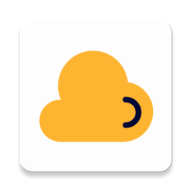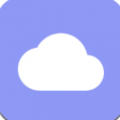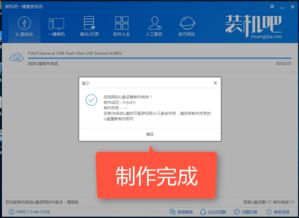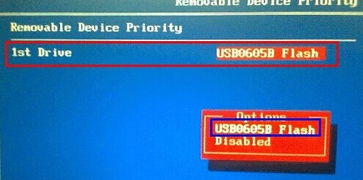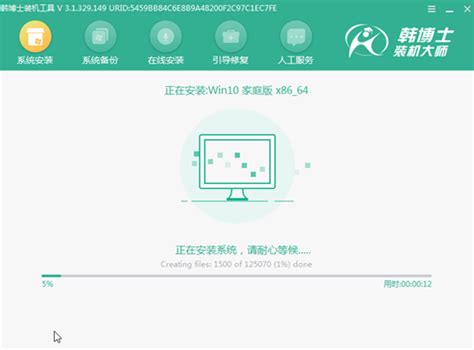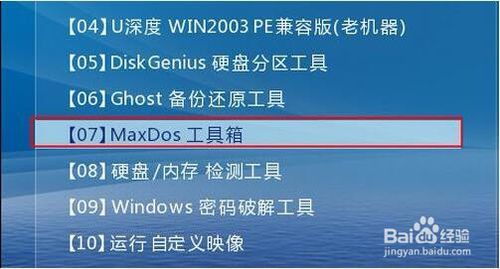如何制作U盘启动盘
在制作U盘启动盘的过程中,我们将一个普通的U盘转变为一个能够引导系统启动、进行系统安装或维护的实用工具。以下是一篇详细介绍如何将U盘制作成启动盘的文章,内容结构清晰,语言简洁明了,并考虑到了关键词布局和密度。
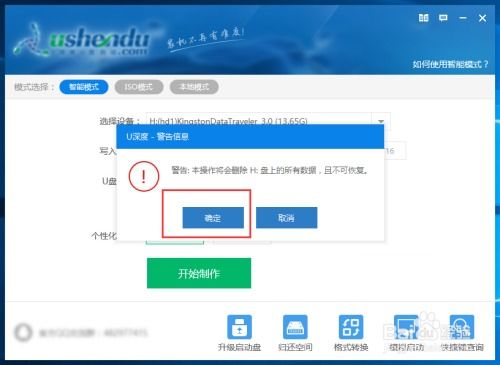
要将U盘制作成启动盘,首先需要准备一些基础工具和材料。这些包括一个容量足够的U盘、一个可靠的U盘启动盘制作工具、以及一个系统镜像文件。以下步骤将详细介绍这一过程。
一、准备工具和材料
1. U盘:选择一个容量不小于8GB的U盘,最好使用USB 3.0及以上接口,以提高读写速度。有些工具可能需要16GB或更大的U盘,以确保有足够的空间存放系统镜像文件和PE工具。请务必备份U盘中的重要文件,因为制作过程会格式化U盘。
2. U盘启动盘制作工具:有多种制作工具可供选择,例如小兵U盘启动制作工具、大白菜U盘启动盘制作工具、Rufus等。这些工具通常可以从官方网站或可靠的软件下载平台获取。
3. 系统镜像文件:从微软官网(如MSDN)或其他可靠来源下载所需的Windows系统镜像文件。确保下载的版本符合你的需求,例如Windows 10的不同版本(32位或64位)。
二、制作U盘启动盘
步骤一:安装和打开制作工具
1. 下载并安装你选择的U盘启动盘制作工具。
2. 插入U盘,打开制作工具。
步骤二:选择U盘和系统镜像
1. 在制作工具的界面上,选择要制作启动盘的U盘。请确保选择了正确的U盘,避免错误格式化其他存储设备。
2. 选择你要下载或已经下载好的系统镜像文件。确保镜像文件完整无损,并校验MD5值。
步骤三:开始制作
1. 点击“开始制作”或类似的按钮,制作工具将开始格式化U盘并写入启动文件和系统镜像。
2. 耐心等待制作过程完成。这个过程中不要断开U盘或关闭制作工具。
步骤四:完成制作并测试
1. 当制作工具提示制作完成时,点击“确定”按钮。
2. 为了确保U盘启动盘能够正常工作,可以选择“模拟启动”功能进行测试。如果模拟启动成功,你将看到一个类似于真实启动的界面。
三、使用U盘启动盘
步骤一:设置电脑启动顺序
1. 重启电脑,并在启动时按下特定的键(如F2、F12、Del等)进入BIOS设置。
2. 在BIOS设置中找到启动顺序(Boot Order)选项,将U盘设置为优先启动设备。
步骤二:启动并进入PE系统
1. 保存BIOS设置并重启电脑。
2. 在启动过程中,按下之前确定的键进入启动菜单。
3. 选择包含USB字样的选项(如“USB HDD”或具体U盘型号的名称),电脑将自动从U盘引导。
4. 进入PE系统后,你可以进行系统安装、系统维护、数据恢复等操作。
步骤三:安装系统
1. 在PE系统中,运行装机工具(如“小兵系统安装”工具)。
2. 选择你之前准备好的系统镜像文件,并指定安装位置(通常是C盘)。
3. 点击“一键安装”或类似的按钮,开始安装系统。
4. 等待系统安装完成,期间不要断开U盘或重启电脑。
5. 安装完成后,拔掉U盘并重启电脑。电脑将自动完成后续的程序安装,直到看到全新的系统桌面。
四、注意事项和常见问题解答
1. 备份数据:在制作启动盘之前,务必备份U盘中的重要数据。因为制作过程会格式化U盘,导致数据丢失。
2. 关闭安全软件:在制作启动盘时,建议关闭部分安全类软件(如杀毒软件),以避免干扰制作过程。
3. 引导模式和分区类型:确保引导模式和分区类型匹配。一般情况下,使用UEFI+GPT或Legacy+MBR方式安装系统。新电脑通常默认为UEFI模式,因此分区时应选择GPT分区。
4. 电源保证:在制作启动盘和进行系统安装过程中,请不要中断操作或断电,以免导致制作失败或系统安装不完整。
5. 蓝屏问题:如果在安装系统时遇到蓝屏问题,检查BIOS中是否开启了VMD模式(针对部分机型)。使用PE中的装机工具(如“小兵系统安装”工具)可以自动注入相关驱动,解决蓝屏问题。
6. U盘继续使用:制作完启动盘后,U盘仍然可以用来存储其他文件。但请注意,制作过程中会占用一部分空间用于存储启动文件,因此U盘的总容量会减少约200MB左右。
7. 测试启动盘:为了确保U盘启动盘能够正常工作,建议在制作完成后进行模拟启动测试。
8. U盘质量:使用质量好的U盘进行制作,避免扩展U盘或劣质U盘导致文件不完整或安装出错。
五、总结
U盘启动盘是一种非常实用的工具,可以帮助我们在电脑无法正常启动时进行系统安装、维护和数据恢复。通过简单的准备工作和几步操作,就可以轻松地将一个普通的U盘转变为一个功能强大的启动盘。在制作和使用过程中,注意备份数据、关闭安全软件、匹配引导模式和分区类型等细节问题,以确保制作过程顺利、启动盘能够正常工作。
通过上述详细的步骤和注意事项,你可以轻松地将U盘制作成启动盘,并在需要时进行系统的安装和维护。希望这篇文章能够帮助到你,让你在面对电脑系统问题时更加从容不迫。
- 上一篇: 如何有效删除通话记录
- 下一篇: 网络连接难题:QQ微信畅通无阻,为何网页偏偏打不开?
-
 轻松打造!装机吧U盘2.1版高效启动盘制作指南资讯攻略12-07
轻松打造!装机吧U盘2.1版高效启动盘制作指南资讯攻略12-07 -
 如何制作U盘DOS启动盘的详细方法?资讯攻略12-07
如何制作U盘DOS启动盘的详细方法?资讯攻略12-07 -
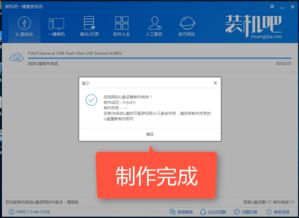 DIY电脑装机:U盘启动盘制作详细教程资讯攻略11-12
DIY电脑装机:U盘启动盘制作详细教程资讯攻略11-12 -
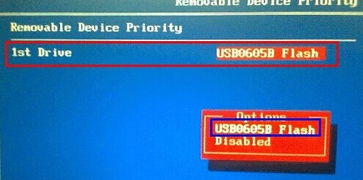 如何设置精英主板BIOS以U盘启动资讯攻略11-17
如何设置精英主板BIOS以U盘启动资讯攻略11-17 -
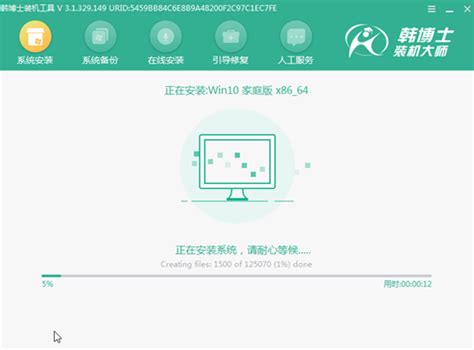 轻松掌握!方正君逸A410一体机U盘一键重装系统全程图解指南资讯攻略12-06
轻松掌握!方正君逸A410一体机U盘一键重装系统全程图解指南资讯攻略12-06 -
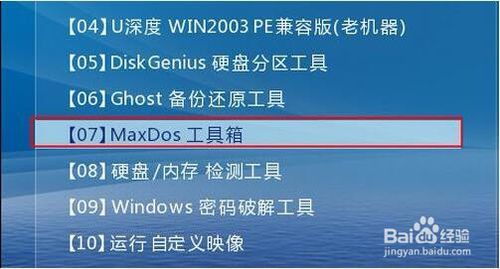 轻松掌握:使用U深度SFDISK工具格式化硬盘教程资讯攻略11-26
轻松掌握:使用U深度SFDISK工具格式化硬盘教程资讯攻略11-26